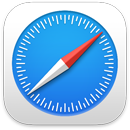 Safari
Safari
Safari 是在您 Mac 上瀏覽網路最快速且最有效率的方式。可自訂的起始頁面可包含您喜愛的背景影像和您想查看的部分,例如「喜好項目」、經常參訪的網站、「Siri 建議」、「閱讀列表」、iCloud 標籤頁和隱私權報告。標籤頁現在包含可輕鬆識別網站的喜好圖像,以及可在您將指標停留於標籤頁上時顯示預覽。您甚至可以快速取得其他語言的網站翻譯(如有支援)。
【注意】「翻譯」功能不適用於部分地區或語言。
開始搜尋。開始輸入單字或網站地址,Safari 會顯示相符的網站和建議的網站。或者從 Safari 起始頁面選取您喜好或經常造訪的項目。
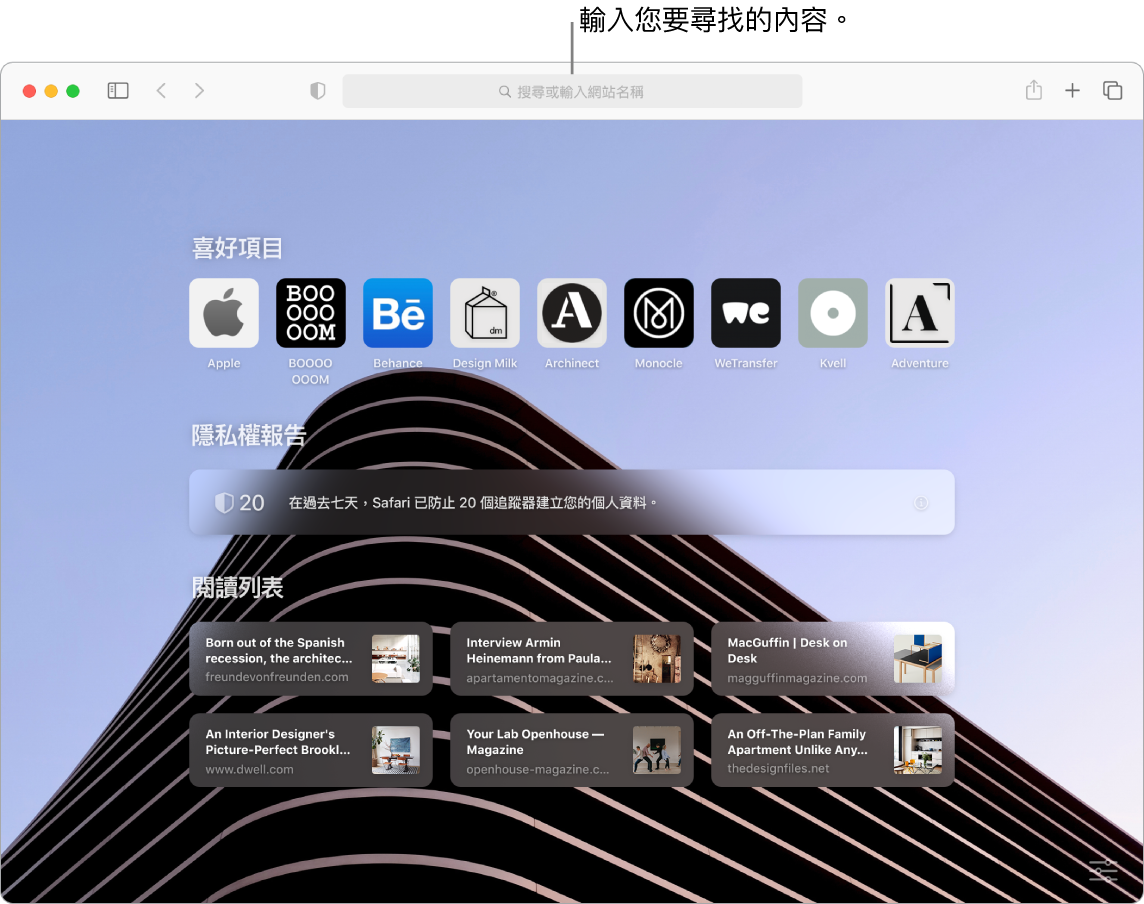
自訂 Safari 起始頁面。起始頁面可顯示「喜好項目」、「閱讀列表」項目、「隱私權報告」等等。您可以輸入特別的照片來作為背景影像使用,或選擇其中一個提供的背景。按一下起始頁面右下角的 ![]() 來設定起始頁面的選項。
來設定起始頁面的選項。
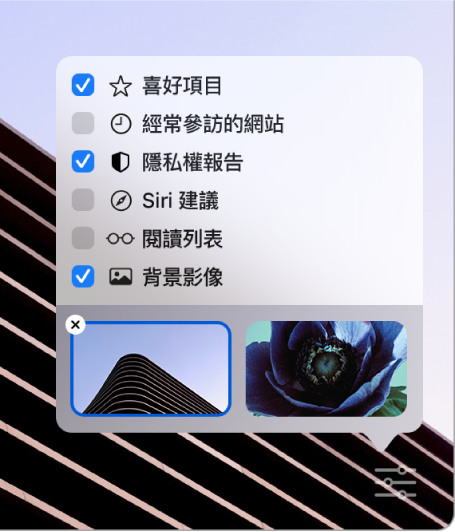
探索延伸功能。延伸功能可替 Safari 新增功能來個人化您的瀏覽體驗。您可以尋找捷徑和實用資訊、顯示新聞標題、從喜愛的 App 和服務快速分享內容。App Store 中的新延伸功能類別主推 Safari 延伸功能,其中包含可助您探索和下載實用項目的編輯亮點和熱門排行榜。請參閱:App Store。取得延伸功能後,請在 Safari 的「偏好設定」中將其開啟。選取「延伸功能」標籤頁,然後按一下註記框來開啟延伸功能。
在單一視窗中檢視多個網頁。按一下標籤頁列最右側的 ![]() 或按下 Command + T 來打開新標籤頁,然後輸入網址。若要讓網頁方便取用,請向左拖移其標籤頁來將其固定,其會保留在標籤頁列中。
或按下 Command + T 來打開新標籤頁,然後輸入網址。若要讓網頁方便取用,請向左拖移其標籤頁來將其固定,其會保留在標籤頁列中。
快速查看標籤頁內容。標籤頁上的喜好圖像(與網站相關的圖像或標誌)讓您看一眼即可識別網頁。將指標停留在標籤頁上來查看網頁內容的預覽。
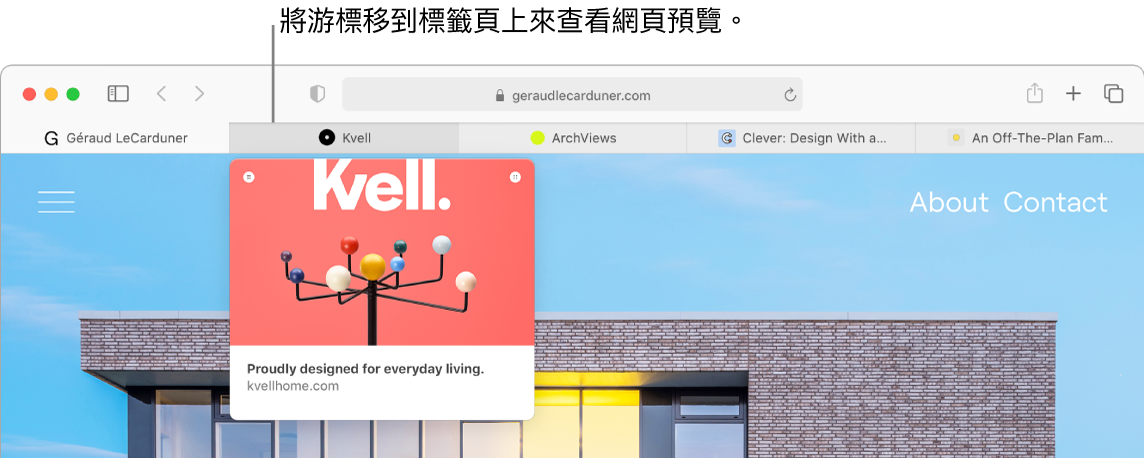
使用高強度密碼。當您在網路上註冊新帳號時,Safari 會自動為您建立和自動填寫新的高強度密碼。若您選擇「使用高強度密碼」,該密碼會儲存至「iCloud 鑰匙圈」並在所有登入相同 Apple ID 帳號的裝置上自動填寫。Safari 可安全監視您的密碼、識別任何可能與已公開之資料外洩相關的已儲存密碼,以及在可用時輕鬆升級為「使用 Apple 登入」帳號。(請參閱:「macOS 使用手冊」中的在 Mac 上搭配「使用 Apple 登入」使用。)
安全瀏覽網路並保有隱私。當您造訪不安全的網站,或是可能想誘導您分享個人資料的網站時,Safari 會警告您。Safari 也會自動保護您免受跨網站追蹤困擾,它會識別並移除追蹤器留下的資料。Safari 會在允許社群網站查看您的第三方網站活動前,先取得您的授權。Safari 會讓您的 Mac 更難以被唯一識別,藉此幫助您提防網路追蹤。
檢視隱私權報告。您可以按一下 Safari 工具列中「隱私權報告」按鈕 ![]() 來檢視 Safari 在每個網站上封鎖的跨網站追蹤器並深入瞭解網站處理您隱私權的方式。按一下
來檢視 Safari 在每個網站上封鎖的跨網站追蹤器並深入瞭解網站處理您隱私權的方式。按一下 ![]() 來查看包含更多關於網站現有追蹤器之詳細資訊的隱私權報告。
來查看包含更多關於網站現有追蹤器之詳細資訊的隱私權報告。
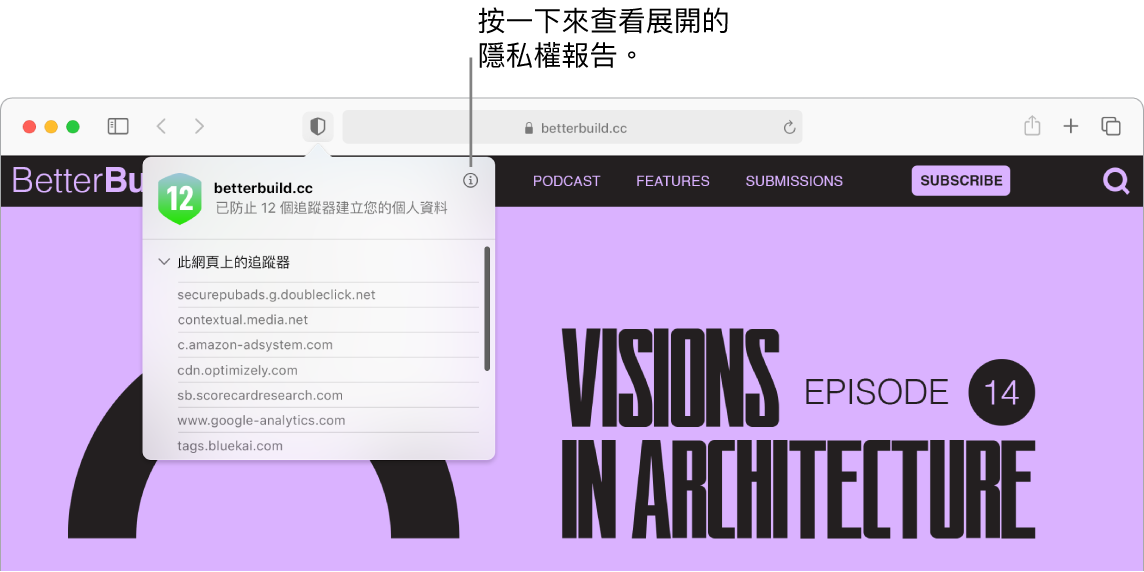
翻譯網頁(Beta 版)。您可立即翻譯 Safari 中的整個網頁。當您瀏覽到 Safari 可以翻譯的頁面,您會在網址欄位中看到翻譯按鈕 ![]() 。按一下來在下列任何語言間進行翻譯:英文、西班牙文、簡體中文、法文、德文、俄文和巴西葡萄牙文。按鈕會在進行網頁翻譯時更改顯示的顏色
。按一下來在下列任何語言間進行翻譯:英文、西班牙文、簡體中文、法文、德文、俄文和巴西葡萄牙文。按鈕會在進行網頁翻譯時更改顯示的顏色 ![]() 。
。
打開子母畫面。當您播放影片時,按住標籤頁上的「音訊」按鈕 ![]() ,並從子選單中選擇「進入子母畫面」。您的影片會顯示在可拖移和調整大小的浮動視窗中,因此您可以在 Mac 上執行其他操作時進行觀看。您也可以在此子選單中設定自動播放選項。若要將影片的聲音靜音,請按一下
,並從子選單中選擇「進入子母畫面」。您的影片會顯示在可拖移和調整大小的浮動視窗中,因此您可以在 Mac 上執行其他操作時進行觀看。您也可以在此子選單中設定自動播放選項。若要將影片的聲音靜音,請按一下 ![]() 。
。
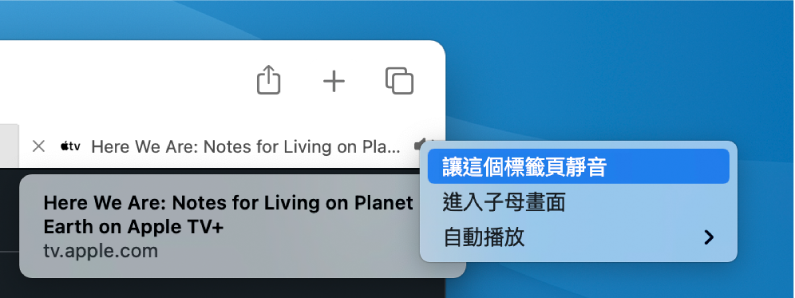
更多內容。請參閱:Safari 使用手冊。